Maskering av Cloud Discovery-data
Med anonymisering av Cloud Discovery-data kan du skydda användarnas integritet. När dataloggen har laddats upp till portalen Microsoft Defender för molnet Apps rensas loggen och all användarnamnsinformation ersätts med krypterade användarnamn. På så sätt kan är alla molnaktiviteter vara anonyma. Vid behov kan administratörer lösa det verkliga användarnamnet för en specifik säkerhetsundersökning (till exempel en säkerhetsöverträdelse eller misstänkt användaraktivitet). Om en administratör har anledning att misstänka en specifik användare kan de även söka upp det krypterade användarnamnet för ett känt användarnamn och sedan börja undersöka med det krypterade användarnamnet. Varje användarnamnkonvertering granskas i portalens styrningslogg.
Viktiga punkter:
- Ingen privat information lagras eller visas. Endast krypterad information.
- Privata data krypteras med AES-128 med en dedicerad nyckel per klient.
- Att matcha användarnamn görs ad hoc per användarnamn genom att dechiffrera ett visst krypterat användarnamn.
- Anonymiseringsfunktioner stöds inte när du använder dataströmmen "Defender för molnet Apps Proxy".
Så här fungerar dataidentifiering
Det finns tre sätt att tillämpa anonymisering av data:
Du kan ange att data från en specifik loggfil ska anonymiseras genom att skapa en ny ögonblicksbildrapport och välja Anonymisera privat information.

Du kan ställa in så att data från en automatiserad överföring för en ny datakälla maskeras genom att välja Maskera privat information när du lägger till den nya datakällan.
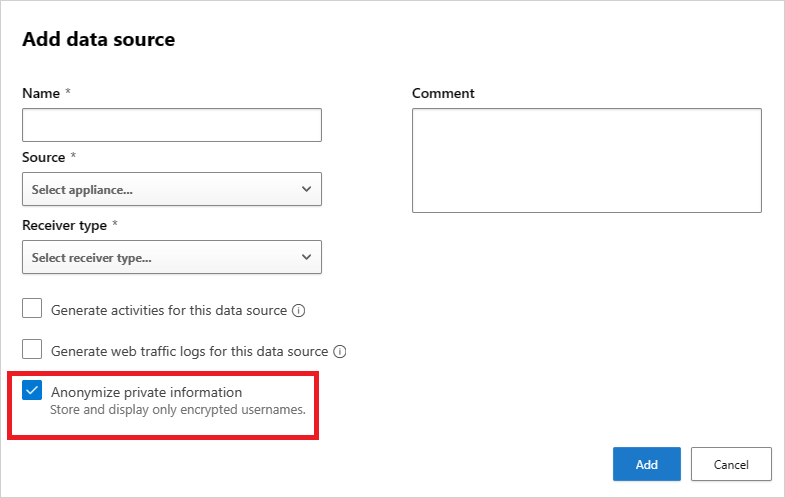
Du kan ange standardvärdet i Defender för molnet Apps för att anonymisera alla data från både ögonblicksbildrapporter från uppladdade loggfiler och kontinuerliga rapporter från logginsamlare på följande sätt:
I Microsoft Defender-portalen väljer du Inställningar. Välj sedan Cloud Apps.
Under Cloud Discovery väljer du Anonymisering. Om du vill anonymisera användarnamn som standard väljer du Anonymisera privat information som standard i nya rapporter och datakällor. Du kan också välja Anonymisera enhetsinformation som standard i rapporten "Win10 Endpoint Users".
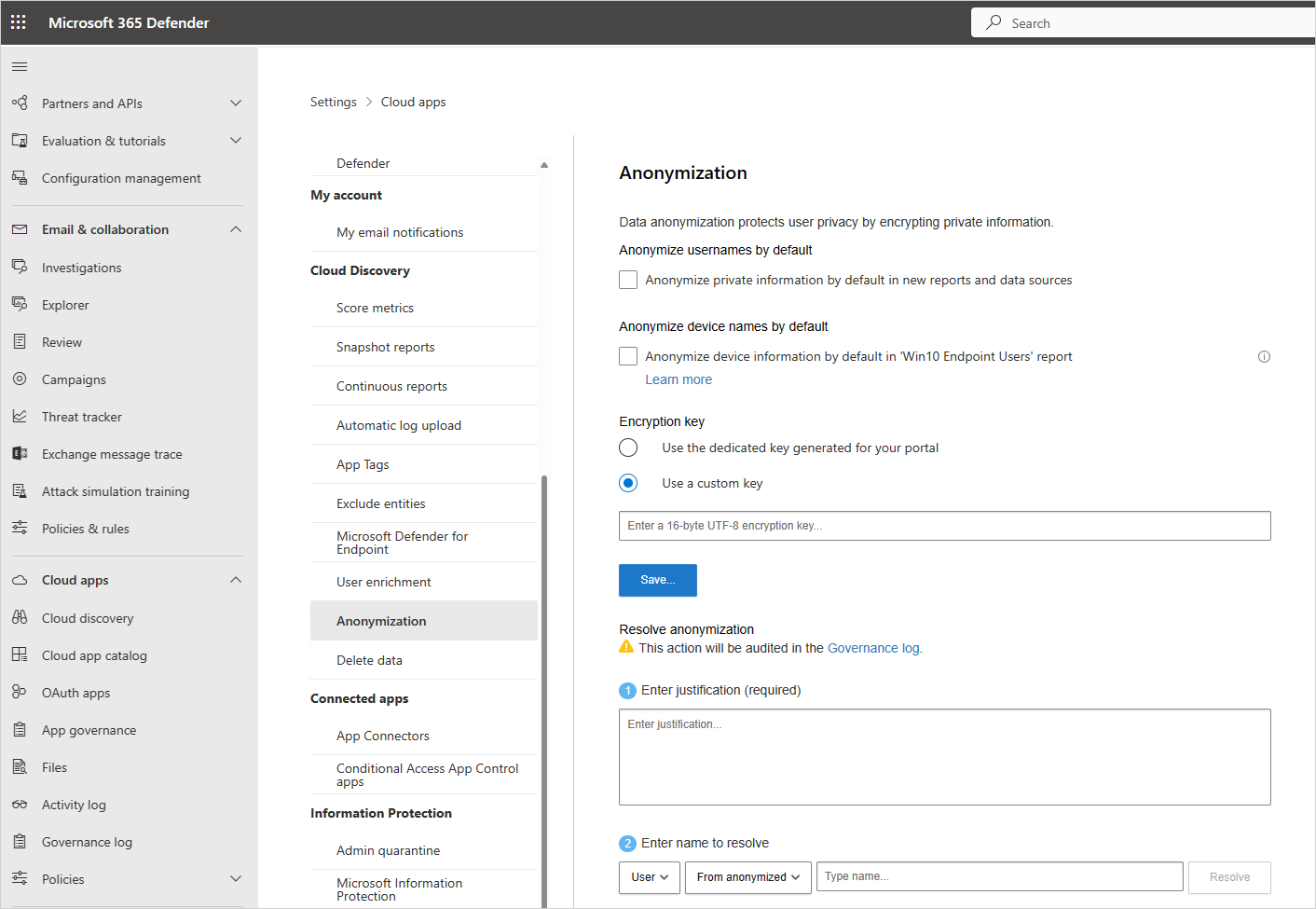
När anonymisering har valts parsar Defender för molnet Apps trafikloggen och extraherar specifika dataattribut.
Defender för molnet Apps ersätter användarnamnet med ett krypterat användarnamn.
Sedan analyserar det användningsdata för molnet och skapar Cloud Discovery-rapporter som baseras på maskerade data.
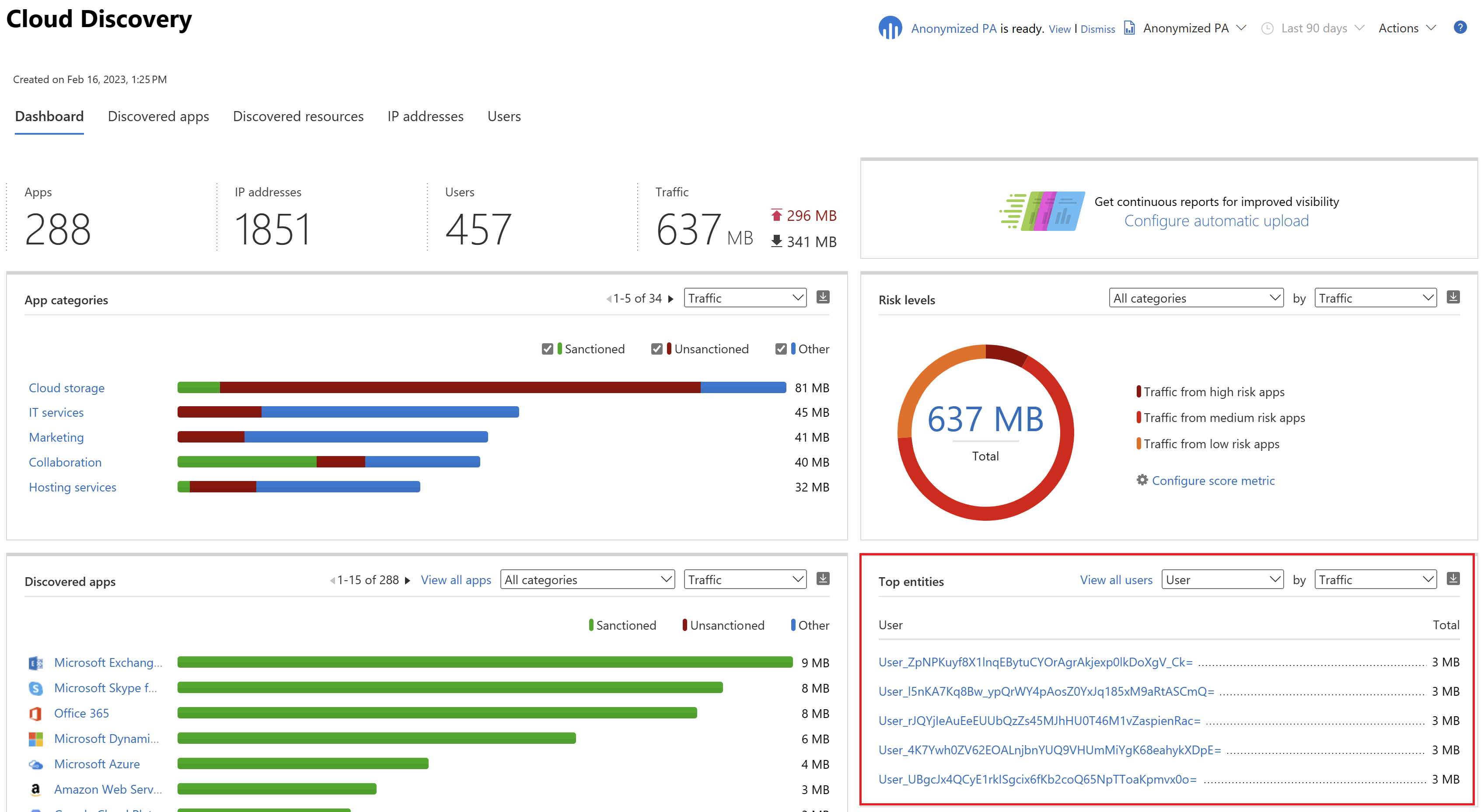
För en specifik undersökning, till exempel en undersökning av en avvikande användningsavisering, kan du lösa det specifika användarnamnet i portalen och ange en affärsmotivering.
Kommentar
Följande steg fungerar även för enhetsnamn på fliken Enheter .
Så här löser du ett enda användarnamn:
Välj de tre punkterna i slutet av raden för den användare som du vill matcha och välj Deanonymize-användare.

I popup-fönstret anger du motiveringen för att matcha användarnamnet och väljer sedan Lös. På den relevanta raden visas det lösta användarnamnet.
Kommentar
Den här åtgärden granskas.
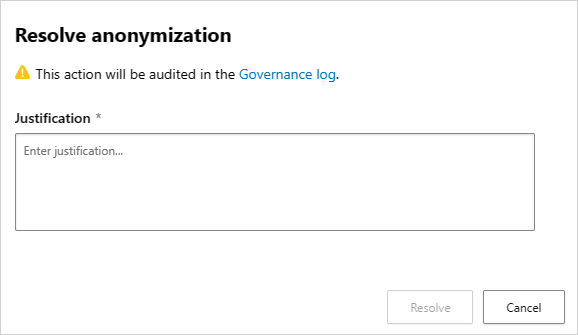
Följande alternativa sätt att lösa enskilda användarnamn kan också användas för att leta upp det krypterade användarnamnet för ett känt användarnamn.
I Microsoft Defender-portalen väljer du Inställningar. Välj sedan Cloud Apps.
Under Cloud Discovery väljer du Anonymisering. Under Anonymisera och matcha användarnamn anger du sedan en motivering för varför du utför lösningen.
Under alternativet för att ange användarnamn att avmaskera väljer du Från maskerad och anger det maskerade användarnamnet, eller väljer Till maskerad och anger det ursprungliga användarnamnet som ska avmaskeras. Välj Lös.
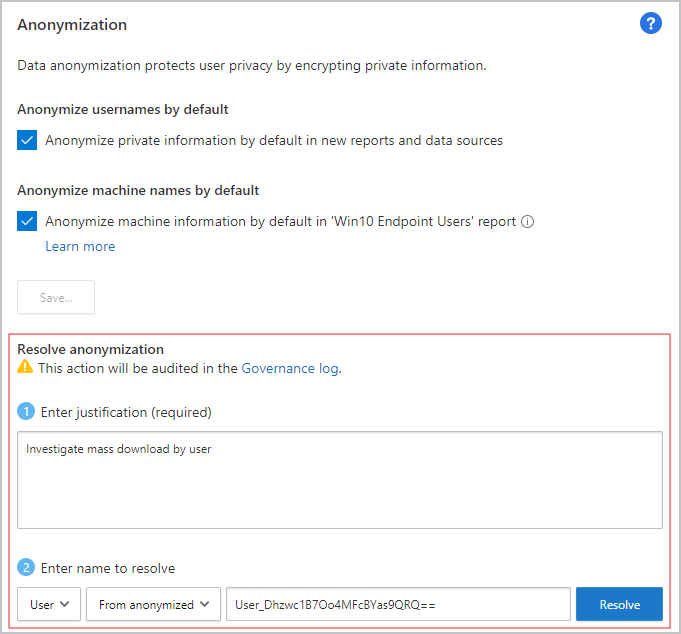
Så här löser du flera användarnamn:
Markera antingen kryssrutorna som visas när du hovra över användarikonerna av de användare som du vill matcha eller i det övre vänstra hörnet markera kryssrutan Massmarkering .
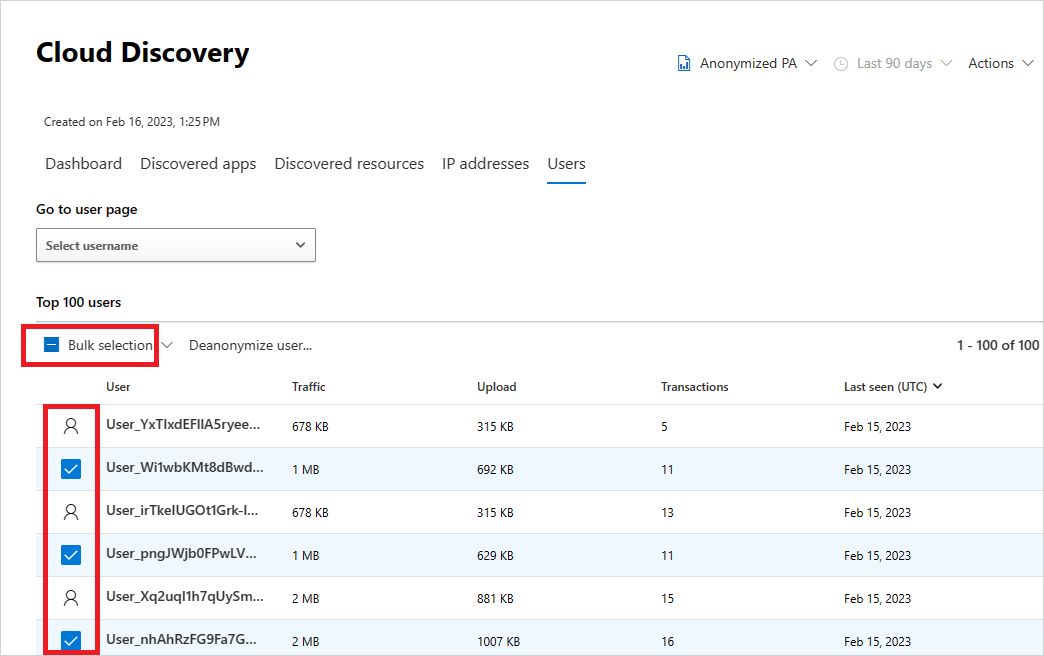
Välj Deanonymize-användare.
I popup-fönstret anger du motiveringen för att matcha användarnamnet och väljer sedan Lös. I de relevanta raderna visas de lösta användarnamnen.
Kommentar
Den här åtgärden granskas.
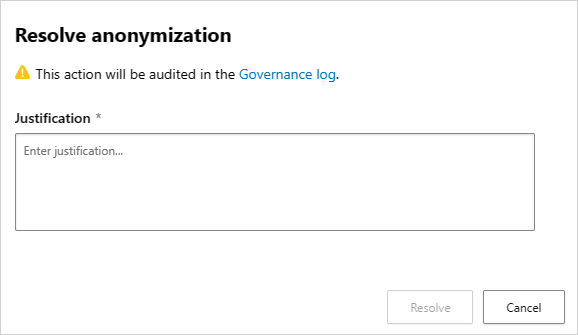
Åtgärden granskas i portalens styrningslogg.

Nästa steg
Om du stöter på problem är vi här för att hjälpa till. Om du vill få hjälp eller support för ditt produktproblem öppnar du ett supportärende.